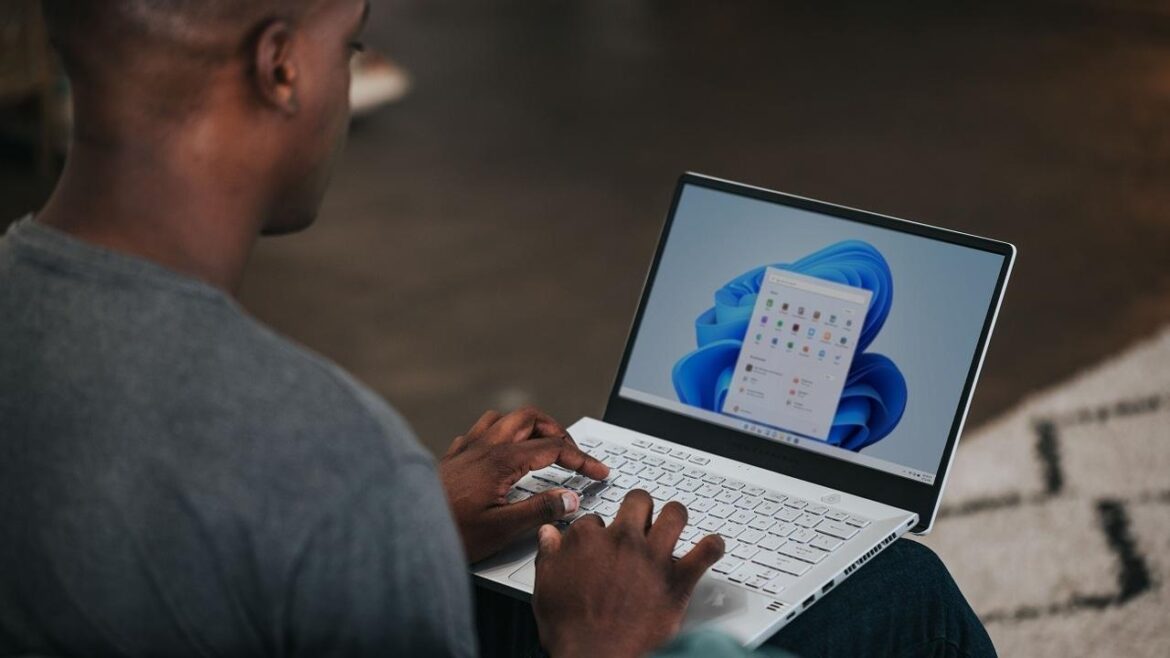За да активирате SMB 1 в Windows 10 или 11, са необходими само няколко стъпки. Това обаче трябва да се прави само в краен случай.
Активиране на SMB1 в Windows 10 и 11: Ето как се прави
Server Message Block (SMB) е мрежов протокол за файлови, печатни и сървърни услуги, чрез който могат да се обменят данни. SMB произхожда от CIFS и понастоящем се използва във версия 3.1.1. SMB споделянето е полезно, когато различни операционни системи трябва да обменят данни помежду си, например между Windows PC и Apple Mac. За да активирате протокола SMB 1.0, следвайте тези стъпки:
- Първо, намерете и кликнете върху иконата „Старт“. Той се намира в долния ляв ъгъл или в средата на менюто за избор.
- След това въведете думата „Функции”. Ще видите, че се отваря прозорец за търсене.
- Като предложение трябва да се появи „Активиране или деактивиране на функции на Windows“. Изберете го с едно кликване.
- Трябва да се отвори нов прозорец, който съдържа дървовидна структура на различните функции на Windows. Те са подредени по азбучен ред.
- Намерете в списъка точката „Поддръжка за SMB 1.0/CIFS споделяне на файлове“ и отворете менюто с клик върху символа „+“.
- За да активирате SMB1, поставете отметка в квадратчето „SMB 1.0/CIFS клиент“ вляво.
- Накрая затворете прозореца, като кликнете върху „OK“. След рестартиране функцията трябва да е активирана.
Алтернатива: Бързо активиране на SMB1 чрез Windows PowerShell
Като алтернатива на графичния вариант, SMB 1.0 може да бъде активиран и чрез командния ред (Windows PowerShell) на Windows 11 и 10.
- SMB1 може да бъде активиран и чрез Windows PowerShell. За целта отново отворете търсачката чрез „Старт“.
- Вместо „Функции“ въведете думата „Powershell“. Изберете резултата „Windows PowerShell“, като кликнете върху „Изпълни като администратор“.
- Алтернативно можете да стартирате Powershell директно и след това да въведете командата „start-process powershell -verb runas“ (без кавички).
- Че Powershell се изпълнява като администратор, можете да разберете от пътя, който се намира пред въведеното. Той трябва да е „…system32“.
- Накрая въведете само командата „Enable-WindowsOptionalFeature -Online -FeatureName smb1protocol“ без кавички и я потвърдете с Enter.
- Затворете конзолата с командата „Exit“ и рестартирайте компютъра. След това функцията трябва да е активирана.
Трябва да сте запознати с тези рискове и алтернативи
SMB1 е мрежов протокол, който е на повече от 30 години и има сериозни пропуски в сигурността. Трябва да го активирате само в изключителни случаи – например, ако много старо устройство без поддръжка за актуализации не може да се свърже по друг начин.
- В Windows 10 и Windows 11 SMB1 е деактивиран по подразбиране и често дори не е инсталиран предварително. Microsoft го премахва напълно по съображения за сигурност.
- Дори ако свържете само едно устройство с SMB1 към мрежата, това поставя в опасност цялата мрежа. Ако е възможно, работете в изолирана мрежова среда или извършвайте прехвърлянето офлайн. Деактивирайте SMB1 след употреба.
- Съвременните Windows системи използват автоматично SMBv2/3. Проверете в документацията на вашето устройство или NAS дали има актуализация на фърмуера, която активира SMBv2/3.
- Посетете уебсайта на производителя на вашия NAS, принтер или сървър. Инсталирайте най-новата версия на фърмуера, за да използвате SMBv2/3. Или използвайте FTP, WebDAV или съвременни облачни услуги, ако SMB не е абсолютно необходим.